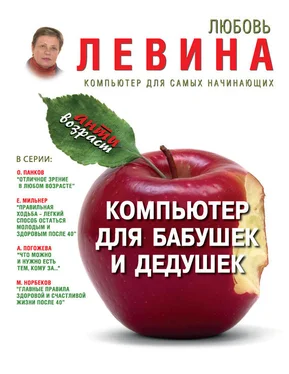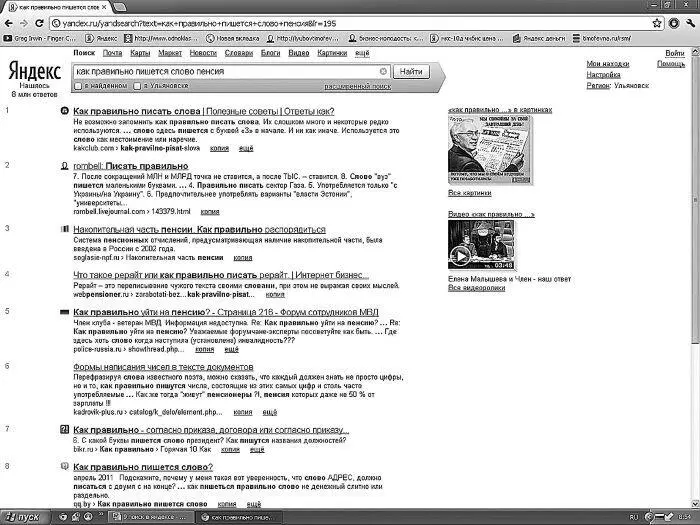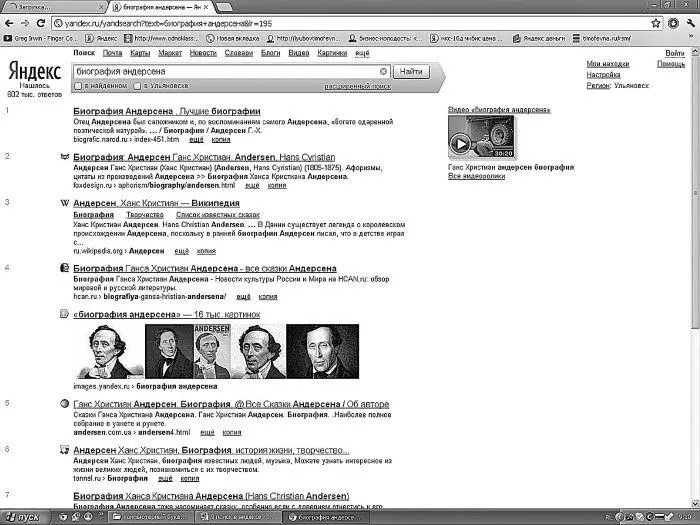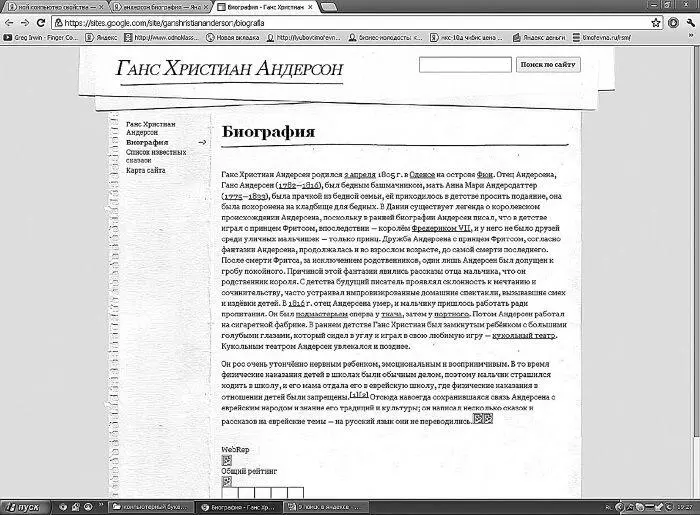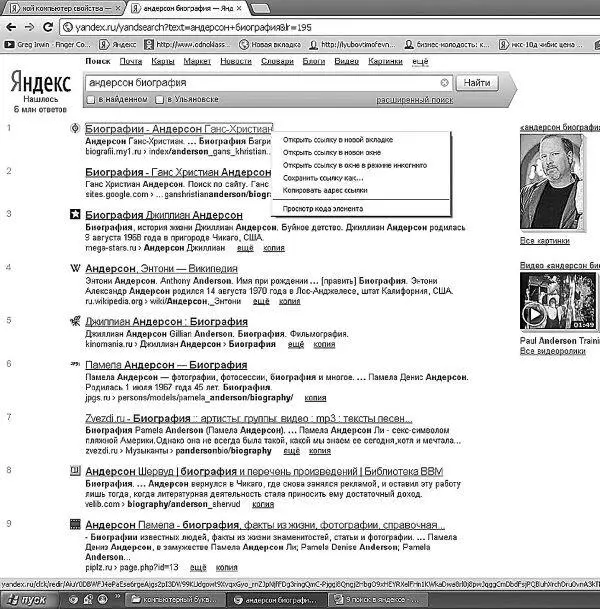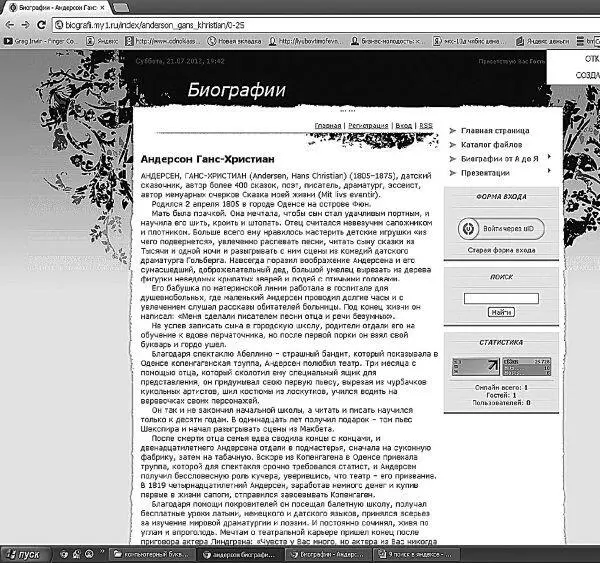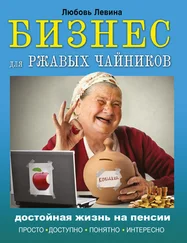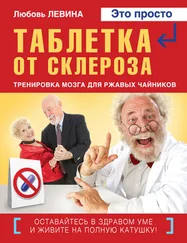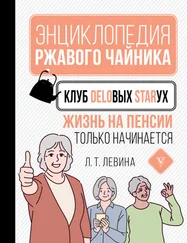Допустим, я хочу найти в Интернете биографию Андерсена. Что в этом случае нужно напечатать в этой строчке?
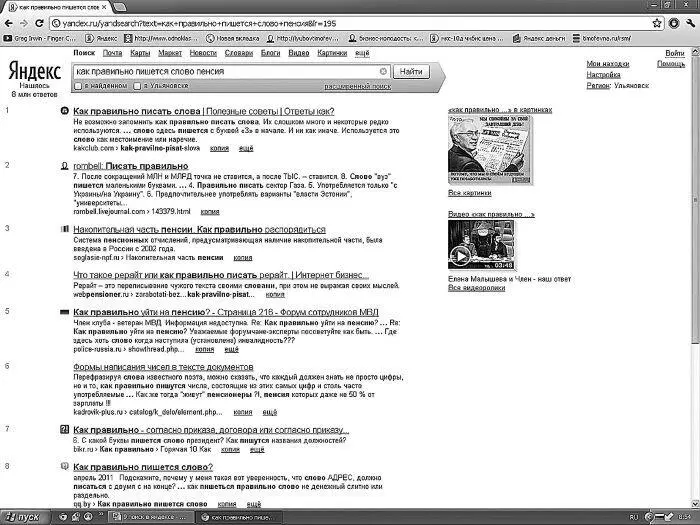
Можно, конечно, так и напечатать: хочу биографию Андерсена. Выпало 602 тыс. ответов. Но это не самый лучший вариант. Потому что поисковик не человек. И общаться с ним нужно несколько по-другому. Печатайте то, что вы хотите, точно и ясно. В нашем случае лучше будет напечатать «Андерсен биография». Не удивляйтесь, печатать можно любыми буквами – и большими, и маленькими. Поисковику все равно. И даже если вы напечатаете с ошибками он, скорее всего, их исправит.
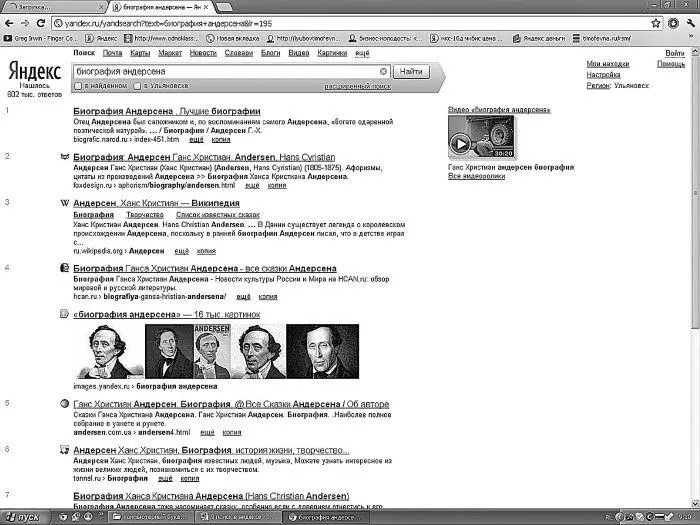
Напечатав то, что вы хотели бы найти в Интернете, нажмите кнопку Найтив конце поисковой строчки или кнопку Enterна клавиатуре.
Загрузится новая страница с результатами поиска. Возможно, та страница, которая загрузится у вас, несколько отличается от представленной мной.
Что это такое? Это результаты поиска. Произошло следующее: мы напечатали то, что хотели найти в Интернете (по-научному это называется ввести запрос), нажали «Enter» – и Яндекс в мгновение ока, порывшись в сайтах Интернета, нашел то, что нам может подойти.
Яндекс нашел очень много сайтов, но для начала показал нам те из них, которые по определенным причинам считает лучшими. И чаще всего он не ошибается.
Рассмотрим подробнее то, что нашел для нас Яндекс. Это все небольшие анонсы. Каждый анонс пронумерован и имеет заголовок сине-голубого цвета. После заголовка идет краткое описание (черного цвета). А под описанием находится адрес сайта, а точнее, адрес статьи с нужной нам информацией.
Например, мне понравилось описание под номером два, и я хочу прочитать статью целиком. Для этого:
1. Наводим курсор (стрелку) на заголовок.
2. Курсор примет вид ладошки с вытянутым пальцем.
3. Нажимаем левойкнопкой мышки один раз.
Кстати, в Интернете все нужно нажимать по одному разу, а не два, как мы привыкли.
4. Как только вы нажмете по заголовку анонса, откроется новая страница. Это и есть та страница сайта, про которую нам рассказал Яндекс.
Пробегитесь глазами по тексту. Если информация на этой странице вам не подходит, закройте ее и откройте другой анонс, который нам предоставил Яндекс.
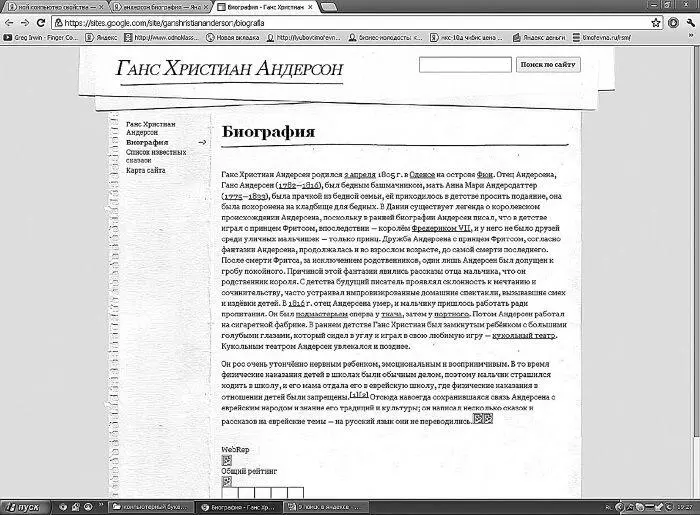
Кстати, сайтов одновременно может быть открыто сколько угодно. Главное – в них не запутаться.
Как это делается:
1. Наводим курсор (стрелку) на заголовок.
2. Курсор примет вид ладошки с вытянутым пальцем.
3. Нажимаем правойкнопкой мышки один раз.
Кстати, в Интернете все нужно нажимать по одному разу, а не два, как мы привыкли.
4. Как только вы нажмете по заголовку анонса, выпадет список
5. Подводим курсор под вторую строчку, которая называется Открыть ссылку в новом окне.
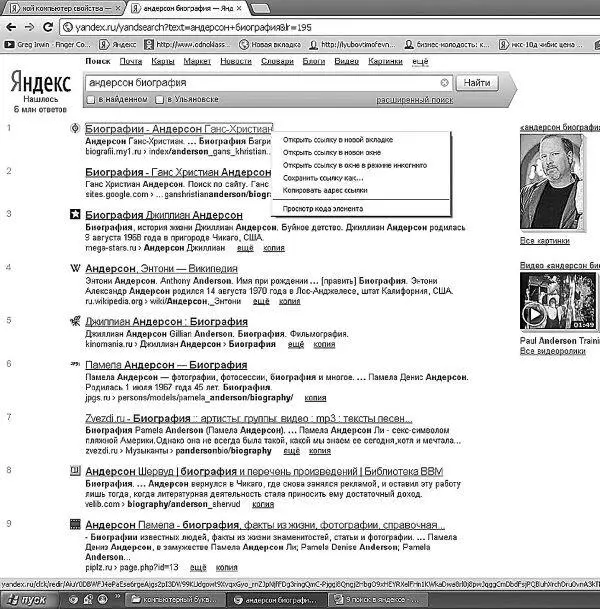
6. Откроется новая страница. Это и есть та страница сайта, про которую нам «рассказал» Яндекс.
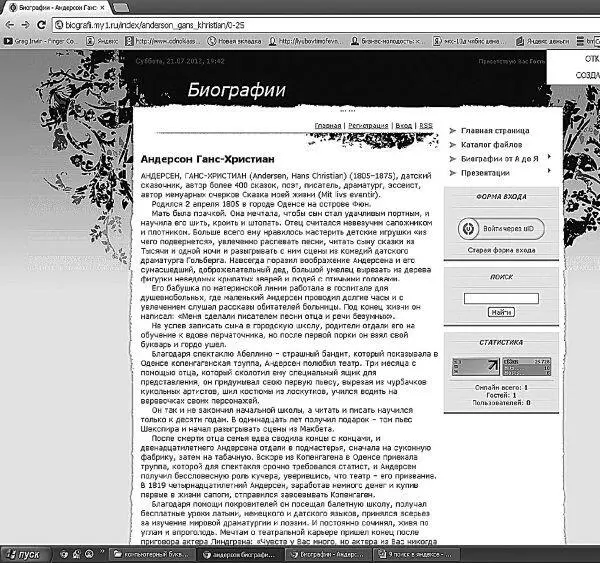
Чем это действие отличается от предыдущего? Тем, что таких окон вы можете открыть несколько. Просмотреть их и оставить то, что нужно, не потеряв исходной точки отправления.
То есть когда мы открываем какой-нибудь анонс, то получается, что у нас открыто два сайта. А то и больше. Первый – это поисковик Яндекс, а второй, и последующие – те, которые нашёл Яндекс.
Предположим, что вас не удовлетворил результат поиска.
1. Опуститесь в самый низ страницы с анонсами.
2. Покрутите колесико на мышке или передвиньте ползунок, который находится с правой стороны, в самый низ страницы.
3. Внизу появятся вот такие цифры:

За ними прячутся другие сайты, которые нашел Яндекс.
4. Нажмите на цифру 2левой кнопкой мыши.
5. Загрузится страничка с анонсами сайтов.
6. Это анонсы уже других сайтов.
Если вас и это не устроило.
Читать дальше
Конец ознакомительного отрывка
Купить книгу